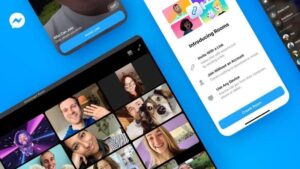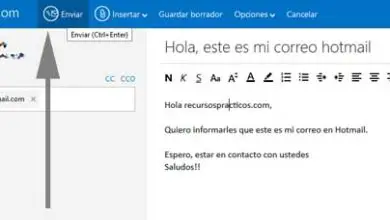Come modificare l’e-mail su Tinder
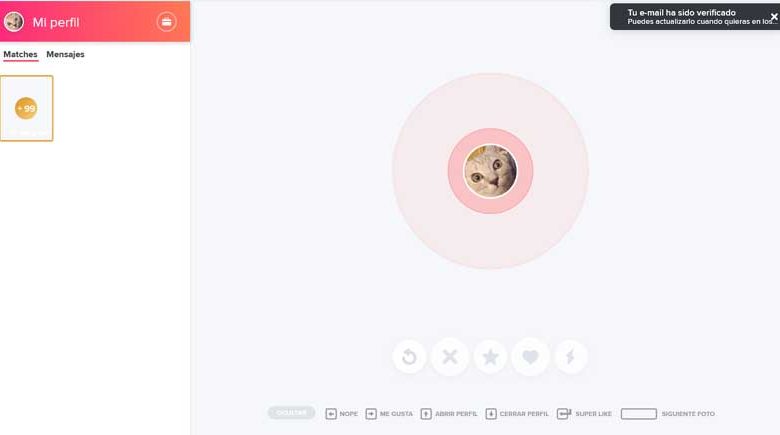
Qualche tempo fa, ho perso l’accesso a un’e-mail secondaria che avevo e non gli ho dato molta importanza. Tuttavia, l’ultima volta che sono entrato in Tinder mi sono accorto di essermi registrato con quell’email in Tinder e per evitare problemi in futuro, ho deciso di cambiarla immediatamente. Bene, nel seguente articolo chiamato: Come modificare l’e-mail in Tinder spiegherò -passo dopo passo- il modo in cui puoi cambiare la tua e-mail dal tuo account Tinder e quindi non avere problemi ad accedere a Tinder o avere l’opzione per poter accedere a Tinder da una versione web su un computer o un cellulare abilitato.
* A proposito, potresti essere interessato a: Come cambiare il tuo nome su Tinder …>>
Come modificare la mia email di Tinder | PASSO 1: Accedi a Tinder e vai su Impostazioni · [Mobile – PC]
Prima di tutto dovranno accedere al proprio account Tinder come fanno sempre e dopo averlo fatto andranno al loro profilo cliccando sull’icona grigia della silhouette che si trova nella parte in alto a sinistra e poi qui, faranno clic sull’opzione che dice: «Impostazioni» (l’icona a forma di ingranaggio).
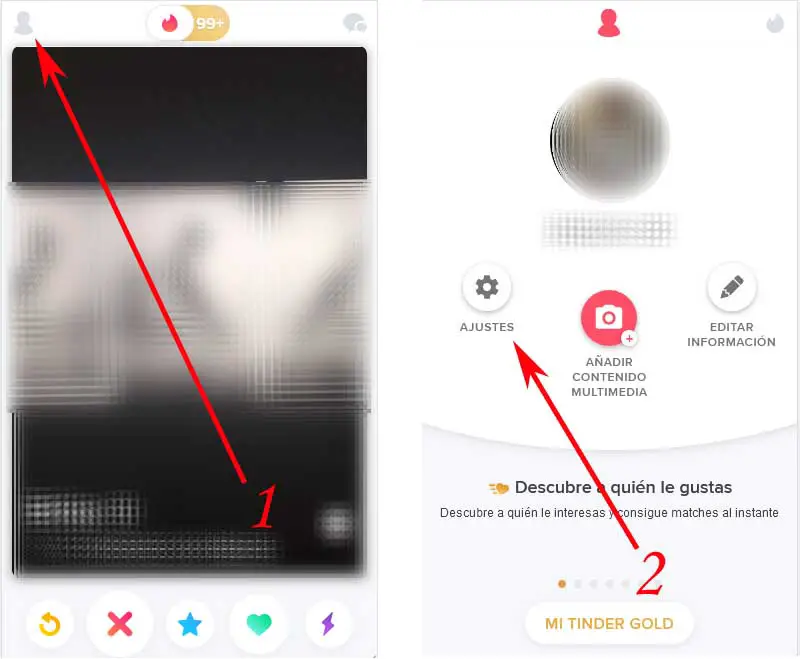
Chi utilizza un PC o un computer deve inserire il proprio account Tinder e successivamente, cliccherà sulla propria immagine del profilo che si trova nell’angolo in alto a destra e con questa si aprirà la sezione del proprio profilo.
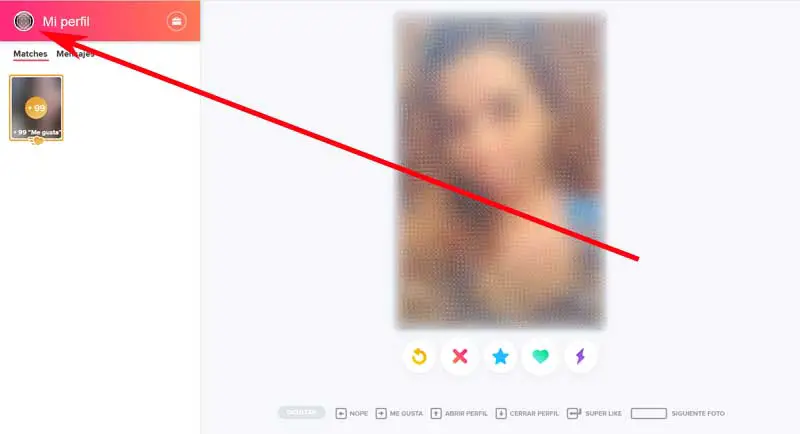
Come modificare la mia email di Tinder | PASSO 2: Vai all’e-mail [Mobile – PC]
Quindi, accederanno alla sezione «Impostazioni» del loro account Tinder e qui scorreranno un po’ verso il basso fino alla categoria: «IMPOSTAZIONI ACCOUNT» e faranno clic sull’opzione: «E-mail«.
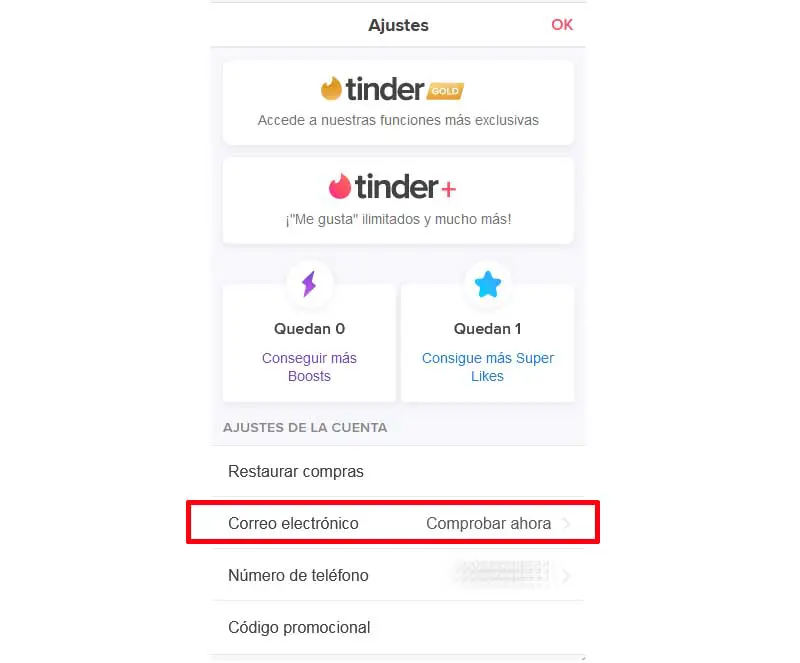
Nel frattempo, chi utilizza un PC o un Computer dovrebbe andare nella categoria denominata: «IMPOSTAZIONI ACCOUNT» e quindi qui, cliccherà sull’opzione che dice: «E-mail«.
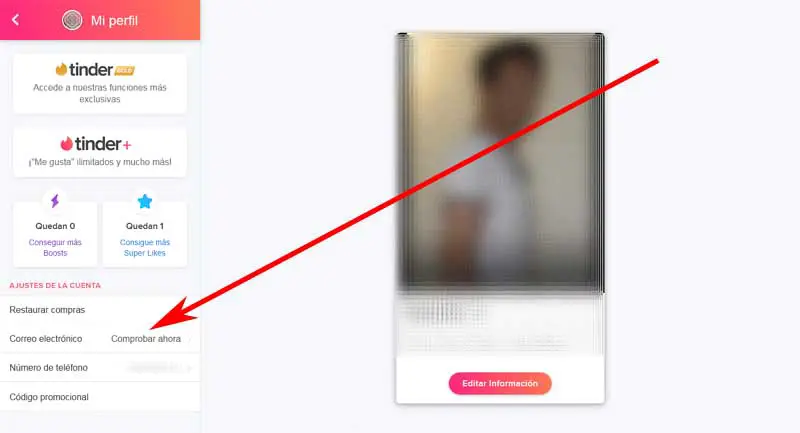
Come modificare la mia email di Tinder | PASSO #3: cambia e verifica la posta [Mobile – PC]
Perfetto, si aprirà la sezione della tua email in Tinder e potrai vedere qui, l’email associata che hai e quindi ora, devi rimuoverla e dopo, inserirai correttamente l’email che vuoi associare o collegarsi al tuo account TInder e successivamente, faranno clic sull’opzione che dice: «Inviami un’e-mail di verifica» e dopo questo, apparirà una piccola in cui vengono informati di aver inviato un messaggio alla loro e-mail per verificare la loro e-mail su Tinder.
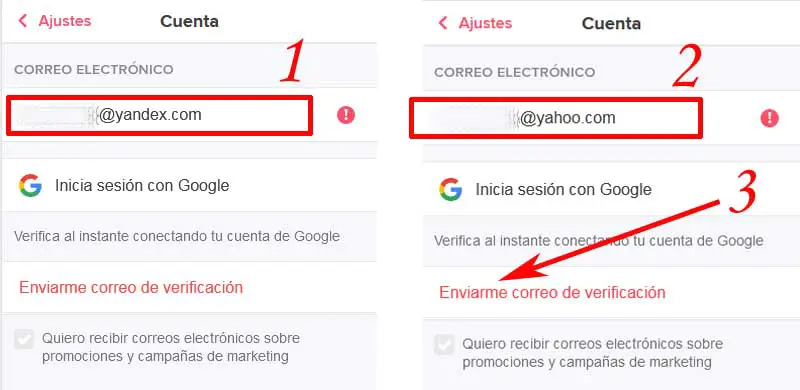
Ora e d’altra parte, coloro che utilizzano un PC o un computer eliminano l’e-mail che appare e, successivamente, inseriranno l’e-mail che desiderano collegare al proprio account Tinder e, infine, cliccheranno sull’opzione che dice: «Invia e-mail di verifica dell’utente» e, in tal caso, verrà visualizzata una finestra che li informa che hanno inviato un messaggio a quell’e-mail per verificare tale e-mail.
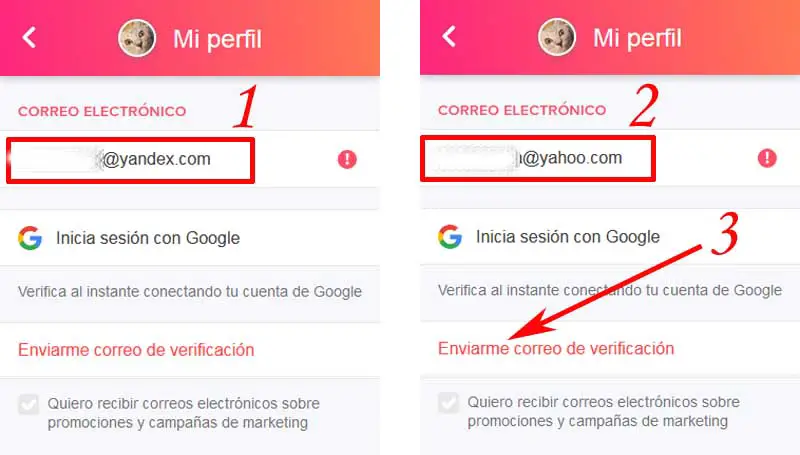
Come modificare la mia email di Tinder | PASSO #4: controlla la posta
Quindi, andranno alla loro e-mail, apriranno il messaggio di Tinder e quindi qui, faranno clic sul pulsante che dice «Verifica ora«.

Nota n. 1: a volte i messaggi non superano i filtri e-mail e quindi potresti non trovare il messaggio di Tinder nella tua casella di posta. In questi casi, dovrebbero controllare la cartella posta indesiderata o spam della posta, che è il luogo in cui arrivano questi messaggi filtrati.
Molto ben fatto. Con l’azione precedente, verranno indirizzati a una home page del loro account Tinder e sullo schermo apparirà una piccola finestra, che li informa che hanno modificato o verificato con successo la loro email.
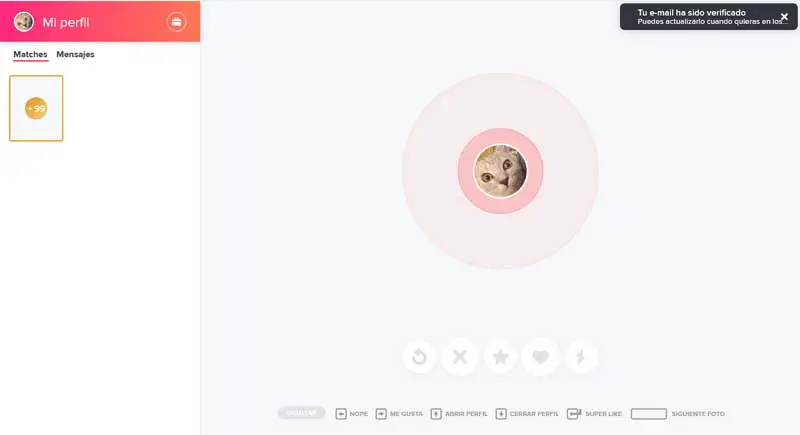
Ora, e se lo desideri, puoi verificare se la modifica è stata apportata andando sul tuo profilo TInder e successivamente, vai su Impostazioni e nella sezione Impostazioni account dovrebbe apparire l’e-mail che hai modificato, tutto qui.